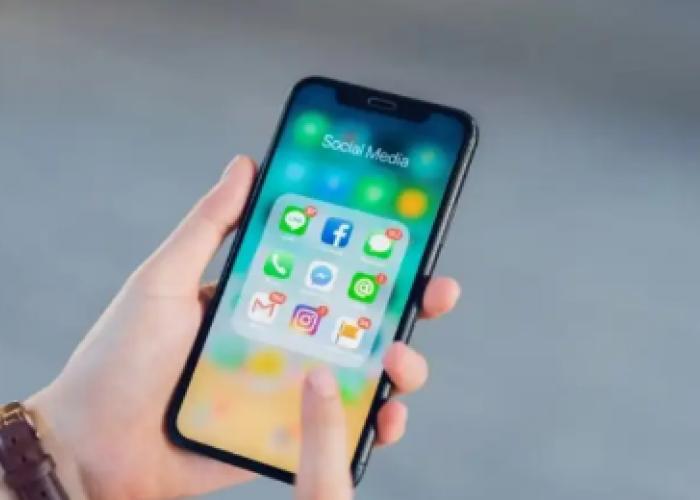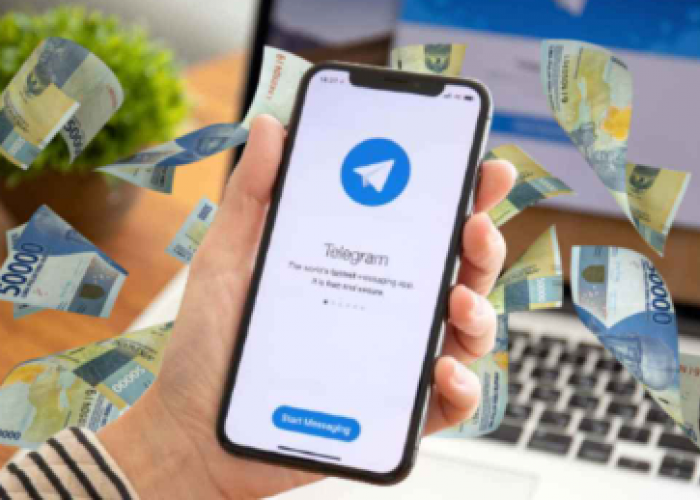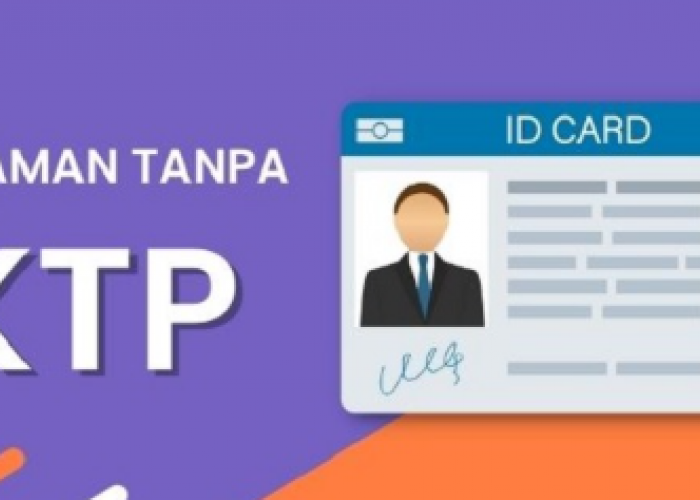6 Tips Mengatasi Kamera Hp yang Buram

Ketahui 6 Tips Efektif Mengatasi Kamera HP Buram Dengan Mudah -Tangkapan layar diswayjateng.id-
DISWAY JATENG.ID - HP merupakan perangkat Smartphone yang tidak bisa dipisahkan dari kebutuhan memotret atau merekam video. Dengan begitu, ketahui 6 tips efektis mengatasi kamera HP buram dengan mudah.
Setiap tipe HP menawarkan resolusi kamera yang berbeda - beda. Apalagi saat ini banyak orang mencari penghasil tambahan dengan membuat konten di media social. Hal yang menjadi masalah terkadang kamera HP tiba - tiba buram, oleh karena itu pentingnya mengetahui tips efektif mengatasi kamera HP buram dengan mudah.
Mengabadikan momen dengan kamera HP memang memudahkan kamu untuk menangkap setiap momen penting agar selalu dikenang. Namun, momen indah ini bisa terkendala karena kamera buram dan menyebabkan gambar yang ditangkap tidak sempurna. ketahui tips efektif mengatasi kamera HP buram dengan mudah.
Oleh karena itu, kamu harus tahu bagaimana tips efektif mengatasi kamera HP buram dengan mudah. Yuk simak ulasan dan baca sampai selesai ya!
Penyebab Kamera HP Buram
Sebelum mengetahui bagaimana cara mengatasi kamera hp buram, ada baiknya untuk memahami penyebab utamanya sehingga bisa diatasi lebih efektif. Penyebab kamera HP buram sendiri mengacu pada faktor internal atau eksternal, di antaranya sebagai berikut:
- Sampah kamera penuh
- Lensa hp yang rusak akibat pengguna.
- Layar HP yang kotor.
- HP yang terkena air menjadi lembab dan berembun.
- Casing tambahan yang tidak sesuai.
- Kualitas kamera hp yang kurang memadai.
BACA JUGA:Tampilan Super Amoled Ponsel Keluaran Terbaik Dengan Kamera Spek Dslr!
1. Hapus Cache Aplikasi Kamera
HP yang kameranya buram bisa disebabkan karena penumpukan cache. Aplikasi kamera di HP bisa mengalami bug, sebab itulah segera hapus cache yang menumpuk tersebut. Begini cara yang bisa kamu lakukan:
Buka "Settings" atau "Pengaturan" HP.
Pilih menu aplikasi, kemudian cari aplikasi "Kamera".
Pilih menu "Penyimpanan" pada aplikasi kamera tersebut.
Ketuk opsi "Hapus Data" atau "Hapus Cache".
Setelah itu klik hapus, lalu periksa apakah kamera sudah kembali normal.
Cek Berita dan Artikel yang lain di Google News
Sumber: